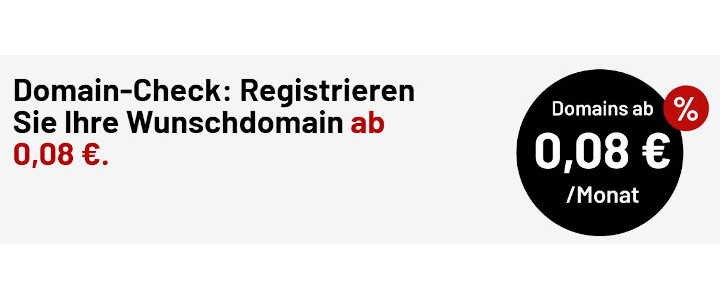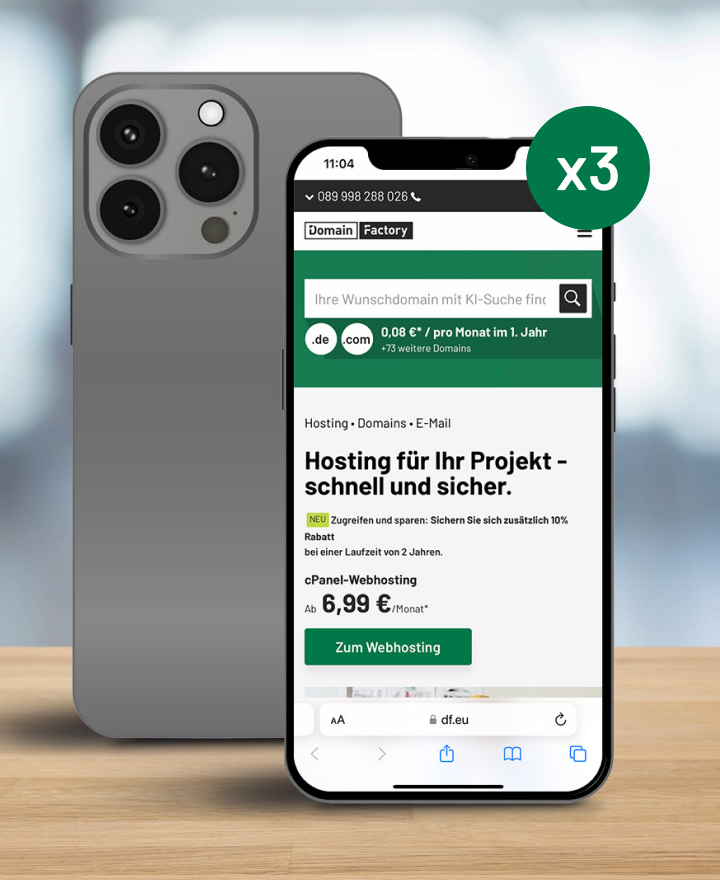Bilder verkleinern: die besten Tipps & Tools zur Bildkomprimierung
Veröffentlicht am 23.11.2023 von DomainFactory
(Update) Hochauflösende Fotos von Digitalkameras und Smartphones sind meist etwa 2 bis 5 MB groß. Die Originalgröße der JPEG-Dateien mit maximaler Auflösung benötigen Sie beispielsweise für großformatige Posterausdrucke und gestochen scharfe Bildausschnitte. Und doch ist es häufig nötig, ein Bild zu verkleinern und dessen Bildgröße zu reduzieren.
Für die Verwendung auf einer schnell ladenden Website brauchen Sie nämlich Bilder in geringer Dateigröße – das sorgt für zufriedene Seitenbesucher und optimiert Ihr Suchmaschinen-Ranking. Die folgenden Tipps helfen Ihnen, Bilder über die Bordmittel von Windows und MacOS X zu verkleinern, bevor Sie diese Ihrer Webseite hinzufügen. Außerdem lernen Sie Tools für die Stapelverarbeitung kennen.
Inhaltsverzeichnis:
- Bilder verkleinern durch Reduzierung der Pixelmaße
- JPEG-Qualität verringern und die Dateigröße reduzieren
- EXIF-Dateien löschen
- Bilder verkleinern mit den Bordmitteln von Windows und Mac
- Bilder skalieren und Bildqualität reduzieren mit GIMP
- Stapelverarbeitung: Online-Tools und Apps verkleinern viele Bilder auf Knopfdruck
Das Wichtigste in Kürze:
- Ein Bild verkleinern Sie bereits mit einfachen Programmen wie MS Paint
- Profi-Software, wie das kostenlose GIMP, hilft Ihnen, die Bildgröße zu reduzieren.
Tipp zur Bildgrößenberechnung
Um die Dateigröße eines Bildes zu berechnen, wird folgende Formel empfohlen: Bildbreite x Bildhöhe x Farbtiefe = Dateigröße in Byte. Breite und Höhe werden in dpi (dots per inch), die Farbtiefe in Byte angegeben.
Liegt die Breite eines Bildes bei 2000 Pixel, die Höhe bei 3000 Pixel und die Farbtiefe bei 36 Bit – welches 4,5 Byte entspricht –, so lautet die Formel für die Bildgröße: 2000 x 3000 x 4,5 Byte = 270.000.000 Byte = 270.000 kB = 270 MB
Ideal für Websites: Bilder verkleinern durch Reduzierung der Pixelmaße

Selbst Smartphones erstellen inzwischen hochauflösende Fotos mit 12 Megapixeln und mehr. Die Bildqualität ist so hoch, dass Sie die Fotos als großes Plakat ausdrucken können. Für die Anzeige auf dem PC-Bildschirm oder Smartphone brauchen Sie aber nicht die volle Auflösung. Daher sollten Sie zu große Fotos verkleinern.
Wenn Sie die Bildgröße ändern, von zum Beispiel 3.840 x 2.160 Pixeln auf 1.920 x 1.080 Pixel, minimiert das die Dateigröße drastisch. Die Unterschiede sind dann erst beim Zoom in die verkleinerten Fotos sichtbar.
JPEG-Qualität verringern und die Dateigröße reduzieren
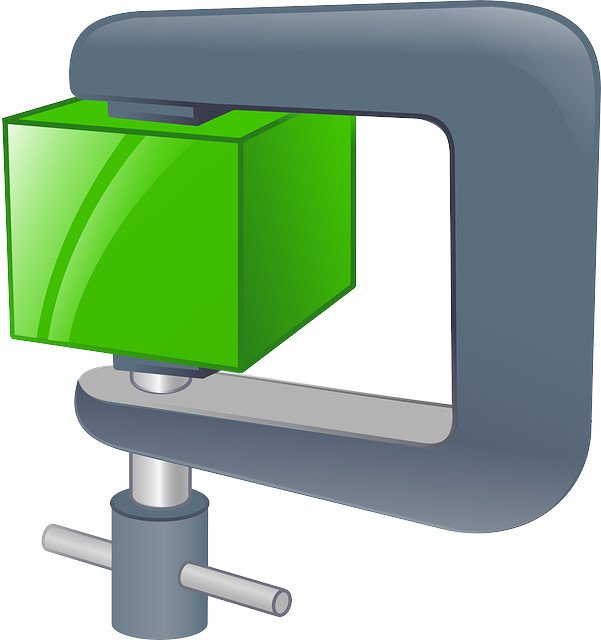
Bildbearbeitungsprogramme wie das kostenlose GIMP bieten beim Exportieren von JPEG-Dateien die Möglichkeit zur Verringerung der JPEG-Qualität an. Das verringert die Dateigröße der JPEG-Bilder enorm, während der Unterschied zum Original kaum sichtbar ist. Gerade für Websites sollten Sie die JPG-Dateigröße verkleinern, denn die Ladezeit ist doppelt wichtig. Google honoriert schnell ladende Seiten mit besseren Rankings, und Ihre Besucher kommen gerne wieder. Ladezeiten über drei Sekunden werden schon als negativ angesehen – ab dann springt ca. die Hälfte der Besucher wieder ab.
Sie suchen eine ressourcenstarke Lösung für hochperformante Webseiten? Webhosting Plus bietet Ihnen dedizierte Ressourcen für sichere und stabile Leistung.
EXIF-Dateien löschen und zusätzlichen Speicherplatz einsparen
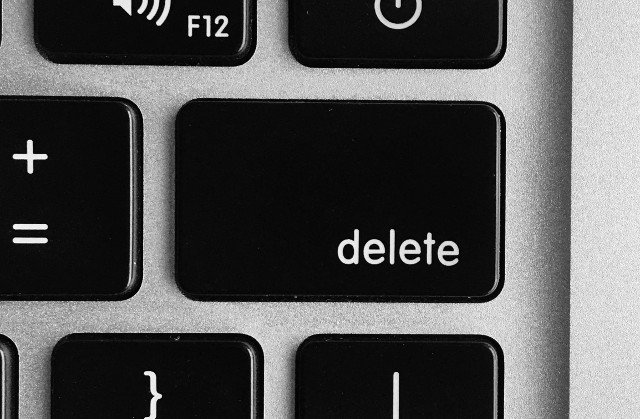
Digitalkameras und Smartphones speichern Informationen wie die Koordinaten des Standorts und das Erstelldatum zu einem Foto in einer EXIF-Datei. Das Löschen der EXIF-Dateien spart Speicherplatz, Sie können so das Bild ohne Qualitätsverlust verkleinern.
Welche Einflussfaktoren sollten beachtet werden, um keinen Qualitätsverlust des Bildes zu vermeiden?
Damit die Qualität eines Bildes bei der Verkleinerung nicht leidet, sollten Sie diese Faktoren unbedingt beachten:
-
Einer der wichtigsten Faktoren in Bezug auf Bilder verkleinern ist der Dateityp. Das meist verwendete Format ist JPEG. Weitere Dateitypen wie PNG und GIF finden ebenfalls häufig Anwendung auf Websites. Die Verkleinerung der Dateiformate erfolgt allerdings mit unterschiedlichen Kompressionsverfahren. JPEG-Dateien enthalten weniger Informationen und werden dadurch deutlich kleiner. Wenn Sie z.B. keine transparenten Hintergründe (bei PNG-Dateien möglich) benötigen, kann die Konvertierung von PNG / GIF zu JPEG sinnvoll sein. Zu empfehlen sind auch Bilder in dem von Google entwickelten Format WebP. Dieses Dateiformat gilt als besonders effizient, denn es ermöglicht eine verlustfreie Bildkomprimierung.
-
Wichtig für die optimale Darstellung ist die Bildauflösung. Ist diese zu gering, wirken Bilder unscharf. Daher sollte immer darauf geachtet werden, dass Bilder trotz verkleinerter Auflösung scharf dargestellt werden.
- Einen weiteren großen Einfluss auf die Qualität nehmen die Farben eines Bildes sowie der Zuschnitt der Datei. Auch Zusatzinformationen wie Alt-Texte, die als Alternative hinterlegt werden, falls die Grafik mal nicht geladen werden kann, gilt es zu beachten.
-
Für den Upload von Bildern in soziale Netzwerke werden in der Regel lediglich die empfohlenen Dateiformate vorgegeben. Die Fotos und Abbildungen werden beim Upload dann meist automatisch komprimiert.
Bild verkleinern mit den Bordmitteln von Windows und Mac
Beide Betriebssysteme bieten On-Board-Tools, die Sie nutzen können, um Ihre Fotos zu verkleinern. Das geht schnell und unkompliziert,
Wie kann die Größe eines Fotos schnell und einfach verkleinert werden?
Mit dem bekannten Tool Paint ist es schnell und einfach möglich, Fotos zu verkleinern. Innerhalb des Programms werden Pixelzahl oder prozentuale Bildgröße angepasst, ohne die Seitenverhältnisse dabei zu verändern; so kann jede beliebige JPG-Datei verkleinert werden.
Bilder mit Windows Paint skalieren
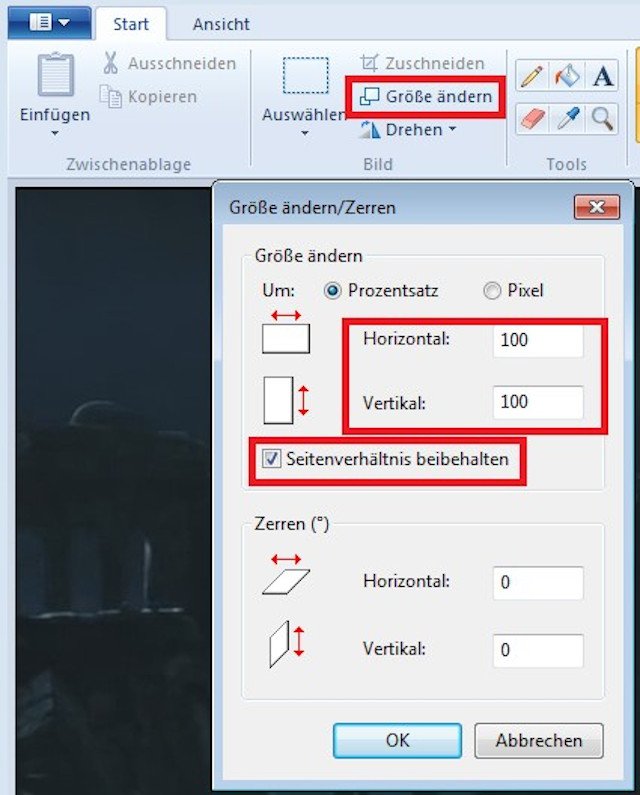
Abbildung: Mit Paint von Windows lässt sich die Bildgröße von Fotos und Abbildungen schnell ändern und so die Bildgröße verkleinern.
Mit Paint können Sie die Bildgröße reduzieren – und das in nur wenigen Schritten:
- Das Bild mit Paint öffnen.
- Im Menü auf „Bild > Größe ändern“ klicken.
- Den Haken bei der Option „Seitenverhältnisse beibehalten“ setzen.
- Wahlweise die Pixelzahl oder die prozentuale Bildgröße anpassen.
- Die Änderungen abspeichern.
Bilder verkleinern mit MacOS X
Auf einem Mac verkleinern Sie JPG- und andere Bildformate ebenfalls schnell und einfach:
- Das Bild per Vorschau anzeigen lassen.
- Im Menü auf „Werkzeuge > Größenkorrektur“ klicken.
- Die Option „Größe proportional anpassen“ aktivieren und Prozent als Einheit auswählen.
- Die Werte von Höhe und Breite ändern, zum Beispiel 75 oder 50 Prozent ausprobieren.
- Die neue Dateigröße wird im Fenster angezeigt, die Speicherung erfolgt durch Klick auf „OK“.
Tipp: Mehrere Bilder verkleinern Sie in einem Rutsch mit dem Programm „Vorschau“. Markieren Sie dafür einfach die gewünschten Fotos im Finder und öffnen Sie diese mit der „Vorschau.app“! Klicken Sie die Miniaturen in der linken Leiste an und führen die Größenkorrektur aus! Die Dateien werden überschrieben.
Bilder skalieren und Bildqualität reduzieren mit GIMP für Windows, OS X und Linux
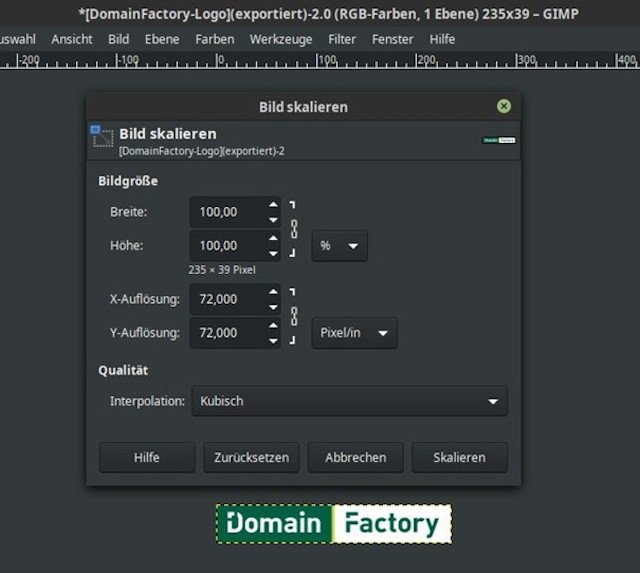
Abbildung: GIMP verkleinert Bilder mit wenigen Klicks.
Das kostenlose Bildbearbeitungsprogramm GIMP bietet zwei schnelle Wege der Bildverkleinerung an: Bildskalierung und Reduzierung der Bildqualität beim Speichern.
Bildverkleinerung durch Skalierung
- Bild öffnen und im Menü „Bild > Bild skalieren“ auswählen.
- Das in Abbildung 2 dargestellte Fenster erscheint. Ist das Ketten-Symbol neben den Eingabefeldern für Breite und Höhe geschlossen, bleiben die Seitenverhältnisse automatisch erhalten.
- Wählen Sie „%“ als Einheit aus und tragen Sie zum Beispiel 75 Prozent ein. Je nach Bedarf kann eine Reduzierung auf 75 oder 50 Prozent sinnvoll sein.
- Durch Klick auf „Skalieren“ folgt die Umwandlung.
Bildqualität reduzieren und Dateigröße minimieren
Die zweite Möglichkeit der schnellen Bildverkleinerung ist die Reduzierung der Bildqualität. Dafür klicken Sie im Menü auf „Datei > Exportieren als“, wählen JPEG als Ausgabeformat aus und klicken auf „Exportieren“. Es folgt die Anzeige eines weiteren Fensters, die Bildqualität stellen Sie über den Schieberegler ein. Für die Verwendung der Bilder auf Websites erweist sich eine Reduzierung der Bildqualität auf rund 80 Prozent als sinnvoll. So können Sie gerade die JPG-Dateigröße verkleinern, ohne dass es Ihren Webseitenbesuchern auffällt.
Tipp zur Stapelverarbeitung: Für die schnelle Bearbeitung mehrerer Fotos in GIMP gibt es das Plugin „David‘s Batch Processor". Hiermit können Sie mehrere Bilder verkleinern, ohne jedes Bild erst einzeln bearbeiten zu müssen.
Stapelverarbeitung: Online-Tools und Apps verkleinern viele Bilder auf Knopfdruck
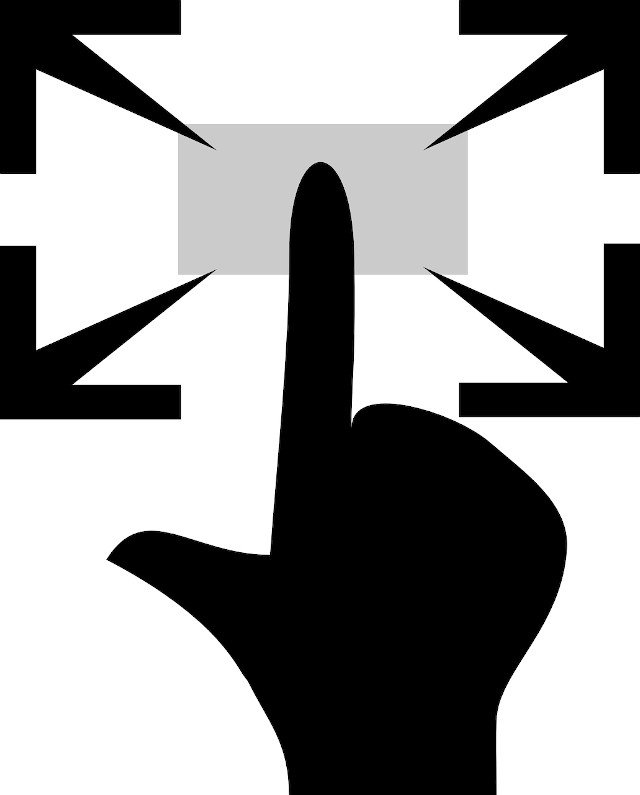
Alternativ gibt es praktische Online-Tools für die Bildverkleinerung. Probieren Sie bei Bedarf Websites wie CompressJPEG, Kraken.io, JPEG Optimizer, Optimizilla und IloveIMG aus. Die Tools bieten verschiedene Einstellmöglichkeiten, um Bilder online bearbeiten zu können. So lassen sich Bilder teilweise um mehr als 50 Prozent verkleinern. Sie können Bilddateien unter anderem komprimieren, skalieren, zuschneiden, in Serie verarbeiten und in andere Bildformate konvertieren.
Auf Smartphones und Tablets gibt es natürlich auch verschiedene Apps, die Ihre Bilder verkleinern. Da wäre etwa die treffend betitelte iOS-App „Bildgröße“, die sich genau dieser Aufgabe verschrieben hat. Android-Nutzer greifen wahlweise zur App „Fotos und Bilder verkleinern – Photo Resizer“, oder ähnlichen Tools.
Welche sind die besten kostenlosen Tools zur Bildkomprimierung?
Es muss nicht immer ein teures Programm sein, um gute Ergebnisse zu erzielen. Die folgenden kostenfreien Tools ermöglichen eine einfache und qualitativ hochwertige Komprimierung von Bilddateien:
- Kraken: Mit dem Tool Kraken ist es möglich, JPEG, GIF und PNG-Dateien durch die Entfernung unsichtbarer Metainformationen zu verkleinern. Bis zu 20 Dateien können hier gleichzeitig ganz einfach per Drag and Drop hochgeladen und verarbeitet werden. Leider wird die Nutzung nach der kostenfreien Testversion kostenpflichtig. Unser Fazit ist daher, dass sich Kraken für die Komprimierung weniger Bilder optimal eignet, sich bei großen Mengen jedoch die kostenpflichtige Version oder ein anderes kostenpflichtiges Tool empfiehlt. Direkt zu Kraken gelangen Sie hier: https://kraken.io/.
- TinyPNG: Dieses Tool zur Bildkomprimierung eignet sich hervorragend zur Verkleinerung von PNG-Dateien ohne großen Qualitätsverlust. Doch wie der Name bereits sagt, können lediglich PNG-Dateien damit verkleinert werden. Für die Verkleinerung anderer Bildformate empfehlen wir daher, ein anderes der vorgestellten Tools zu nutzen. TinyPNG finden Sie hier: https://tinypng.com/.
- Optimizilla: Mit Optimizilla können Sie die JPEG/JPG Dateigröße verkleinern, aber auch GIF- und PNG-Bilder auf die kleinstmögliche Größe komprimieren. Der Vorteil dieses kostenlosen Tools ist, dass es trotz starker Komprimierung keine Verluste in der Bildqualität gibt. Eine Einschränkung an dem Tool besteht darin, dass nur 20 Bilder per Drag and Drop hochgeladen werden können. Sollte daher die Bearbeitung einer großen Bildmenge anstehen, weichen Sie besser auf ein anderes Tool aus. Für die Verkleinerung weniger Dateien ist es jedoch sehr gut geeignet. Mehr über Optimizilla erfahren Sie hier: https://imagecompressor.com/de/.
- JPEG.io: Eines der wenigen Tools, das die Komprimierung aller gängigen Bildformate, inklusive WebP anbietet ist JPEG.io. Per einfachem Drag and Drop lassen sich die Dateien hochladen und verarbeiten. Dieses Tool wird ebenfalls vom bereits genannten Anbieter Kraken.io bereitgestellt, ist jedoch komplett kostenfrei nutzbar. Wir empfehlen dieses Tool daher allen, die unterschiedliche Dateiformate verkleinern möchten. Hier gelangen Sie direkt zum kostenlosen Tool: https://www.jpeg.io/ .
Bilder verkleinern - Fazit
Bilder verkleinern Sie mit den vorgestellten Programmen schnell und unkompliziert. Eine möglichst geringe Dateigröße ist insbesondere für die Integration auf einer Website wichtig. Hier werden meist Dateigrößen von weniger als 200 KB empfohlen. Einzelne Bilder und Fotos verkleinern Sie mit Paint von Microsoft, das standardmäßig auch in den aktuellen Systemprogrammen Windows 10 und Windows 11 enthalten ist, der Bildvorschau von MacOS X oder mit Freeware-Tools zur Bildbearbeitung wie z.B. GIMP, der kostenlosen Alternative zu Photoshop von Adobe. Um viele Bilder auf einmal zu verkleinern, sind Tools wie IrfanView und verschiedene Online-Werkzeuge die optimale Lösung.
Die häufigsten Fragen zum Thema "Bilder komprimieren"
Kann ich Bilder auf meinem Smartphone automatisch komprimieren lassen?
Ja, es ist möglich, Bilder auf Ihrem Smartphone automatisch komprimieren zu lassen. Viele Smartphones bieten in ihren Fotoeinstellungen bereits Optionen zur Bildkomprimierung an. Zusätzlich gibt es eine Vielzahl von Apps für iOS und Android, wie zum Beispiel „Photo Compress & Resize“, die es ermöglichen, Bilder vor dem Teilen oder Hochladen automatisch zu komprimieren. Diese Apps bieten oft die Möglichkeit, Qualität und Größe der Bilder individuell anzupassen.
Wie kann ich sicherstellen, dass meine Bilder für das Internet optimiert sind?
Um sicherzustellen, dass Ihre Bilder im Internet optimal dargestellt werden, sollten Sie einige wichtige Schritte beachten. Zunächst ist es entscheidend, die Abmessungen der Bilder auf die tatsächlich benötigte Größe auf Ihrer Webseite anzupassen. Eine effektive Komprimierung Ihrer Bilder ist ebenfalls wichtig. Dabei können Tools wie „TinyPNG“ oder „JPEGmini“ helfen, die Dateigröße zu reduzieren, ohne einen merklichen Qualitätsverlust zu riskieren. Die Wahl des richtigen Bildformats spielt auch eine Rolle: JPEG eignet sich vor allem für Fotos, PNG für Bilder mit Transparenz oder klaren Farbübergängen und WebP als ein universelles Format, das eine hohe Qualität bei geringer Dateigröße bietet, jedoch bei älteren Browsern und Systemen Kompatibilitätsprobleme mit sich bringen kann. Die Implementierung von „Lazy Loading“, bei dem Bilder erst geladen werden, wenn sie im Browser sichtbar werden, kann die Ladezeiten zusätzlich verbessern. Abschließend ist es ratsam, die Performance Ihrer Webseite mit Tools wie „Google PageSpeed Insights“ zu testen, um gezielte Optimierungsvorschläge für Ihre Bilder zu erhalten.
Wie genau beeinflusst die Verkleinerung von Bildern die Ladezeit einer Webseite?
Die Verkleinerung von Bildern kann die Ladezeit einer Webseite signifikant reduzieren, da kleinere Dateien schneller vom Server zum Nutzer übertragen werden können. Insbesondere Nutzer mit langsameren Internetverbindungen profitieren davon. Vor allem, wenn viele Bilder geladen werden, kann die Größe aller einzelnen Bilder in Summe einen erheblichen Unterschied machen.
Können Bilder auch nach der Komprimierung weiterbearbeitet werden, ohne signifikante Qualitätsverluste zu erleiden?
Ja, Bilder können nach der Komprimierung weiterbearbeitet werden. Dabei sollte allerdings beachtet werden, dass jede Bearbeitung, insbesondere wenn sie erneutes Speichern erfordert, zu weiteren Qualitätsverlusten führt. Es ist empfehlenswert, immer eine Originalkopie zu behalten.
Wie wirkt sich die Bildkomprimierung auf die SEO einer Website aus?
Bildkomprimierung verbessert die Ladezeit der Seite, was ein Rankingfaktor für Suchmaschinen wie Google ist. Schnellere Websites bieten eine bessere Nutzererfahrung, was wiederum zu besseren SEO-Rankings führen kann.
Welche Rolle spielt die Farbtiefe eines Bildes bei der Komprimierung und wie kann sie angepasst werden?
Die Farbtiefe eines Bildes bestimmt, wie viele Farben im Bild dargestellt werden können. Eine Reduzierung der Farbtiefe kann die Dateigröße verringern, allerdings auf Kosten der Farbgenauigkeit. Tools wie das kostenpflichtige „Adobe Photoshop“ bieten Optionen zur Anpassung der Farbtiefe.
Wie können Bilder für die Verwendung in E-Mails effektiv verkleinert werden, ohne dass die Empfänger Qualitätsverluste bemerken?
Für die Verwendung in E-Mails sollten Bilder auf eine Breite von 600-800 Pixel verkleinert und anschließend komprimiert werden, um die Dateigröße zu reduzieren. Dies sorgt für schnelles Laden, ohne dass die Empfänger deutliche Qualitätsverluste bemerken.
Gibt es Unterschiede in der Effektivität der Bildkomprimierung zwischen verschiedenen Betriebssystemen?
Die Effektivität der Bildkomprimierung hängt weniger vom Betriebssystem als vielmehr von den verwendeten Programmen und Tools ab. Die meisten modernen Tools bieten auf allen Plattformen ähnliche Komprimierungsraten.
Kann die Verkleinerung von Bildern auch die Performance von mobilen Anwendungen verbessern und wenn ja, wie?
Ja, die Verkleinerung von Bildern kann auch die Performance von mobilen Anwendungen verbessern, indem die Ladezeiten verkürzt und der Speicherverbrauch reduziert werden. Dies führt zu einer schnelleren Interaktion und einer verbesserten Nutzererfahrung.
Gibt es Online-Dienste oder Plugins, die die Bildgröße automatisch beim Hochladen auf eine Website anpassen?
Ja, es gibt zahlreiche Online-Dienste und Plugins, die beim Hochladen auf eine Website die Bildgröße automatisch anpassen. Beispiele sind das WordPress-Plugin „Smush“ und Online-Dienste wie „Cloudinary“.
Wie kann der Qualitätsverlust minimiert werden, wenn Bilder für die Darstellung auf verschiedenen Gerätetypen und Bildschirmgrößen optimiert werden müssen?
Um den Qualitätsverlust zu minimieren, sollten responsive Bilder verwendet werden. Diese liefern automatisch die bestmögliche Bildgröße und -auflösung für das anzeigende Gerät, indem man im HTML-Code das “srcset”-Attribut zusammen mit dem “sizes”-Attribut verwendet, um dem Browser verschiedene Bildversionen für unterschiedliche Bildschirmauflösungen anzubieten. Die Verwendung moderner Bildformate wie WebP kann ebenfalls helfen.
Welche zusätzlichen Informationen, außer den in EXIF-Dateien gespeicherten, können entfernt werden, um die Bildgröße weiter zu reduzieren?
Neben EXIF-Informationen können auch andere Metadaten wie ICC-Profile und unnötige Thumbnails aus den Bildern entfernt werden, um die Dateigröße weiter zu reduzieren.
Wie können Entwickler und Designer am besten entscheiden, wann eine Bildkomprimierung ausreichend ist oder ob weitere Anpassungen erforderlich sind?
Entwickler und Designer sollten die Bildqualität nach der Komprimierung visuell prüfen und die Dateigröße mit den Anforderungen der Zielplattform abgleichen. Tools zur Bildanalyse können objektive Metriken zur Bildqualität liefern, die bei dieser Entscheidung helfen.
Welche spezifischen Vorteile bietet das WebP-Format im Vergleich zu herkömmlichen Formaten wie JPEG oder PNG?
Das WebP-Format bietet im Vergleich zu JPEG oder PNG eine effizientere Komprimierung, was zu kleineren Dateigrößen bei vergleichbarer oder besserer Bildqualität führt. Es unterstützt sowohl verlustfreie als auch verlustbehaftete Komprimierung und kann Transparenz (Alpha-Kanal) verarbeiten.
Gibt es eine empfohlene maximale Dateigröße für Bilder, um eine optimale Webseitenleistung zu gewährleisten?
Eine allgemein empfohlene maximale Dateigröße für Bilder gibt es nicht, da dies von vielen Faktoren abhängt. Allerdings wird häufig eine Größe von weniger als 200 KB pro Bild empfohlen, um die Ladezeiten gering zu halten.
Welche Tools oder Methoden sind besonders effektiv für die Batch-Komprimierung großer Mengen von Bildern?
Tools wie „Adobe Photoshop“, „GIMP“ mit dem Plugin „David’s Batch Processor“ sowie Online-Tools wie „TinyPNG“ oder „Kraken.io“ sind besonders effektiv für die Batch-Komprimierung großer Mengen von Bildern, da sie die Bearbeitung vieler Bilder auf einmal ermöglichen.